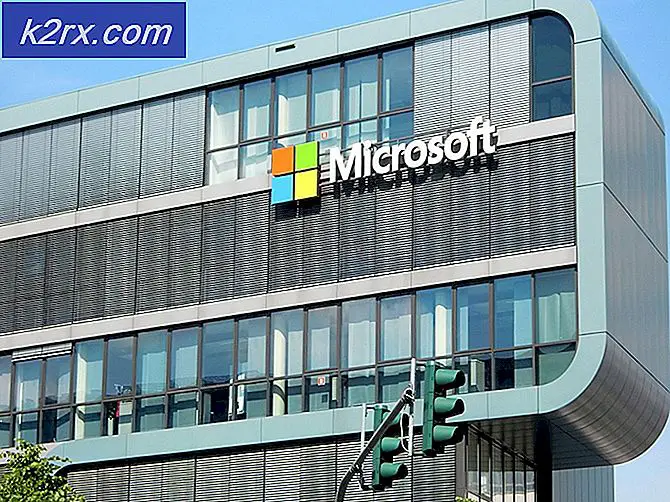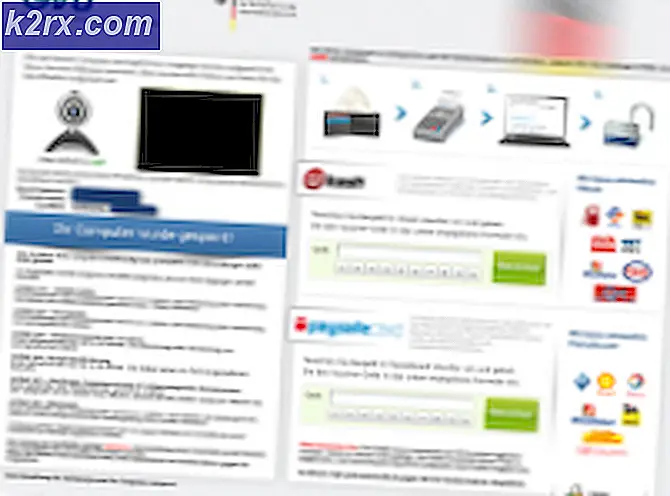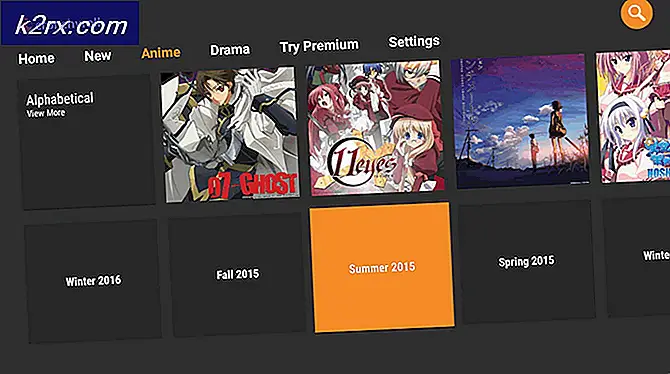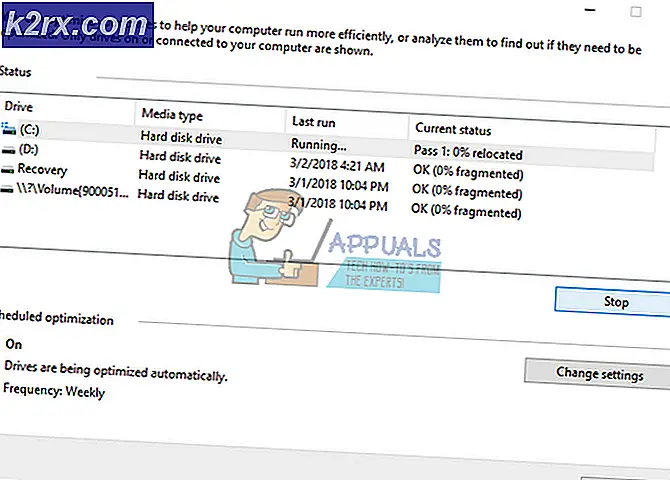Hur fixar jag att Gmail inte laddas?
Gmail är en gratis e-posttjänst som tillhandahålls av Google. Den lanserades först 2004 i beta-läge som senare avslutades 2009. Till en början gav den 1 GB lagringsutrymme per användare vilket var mycket större än den tidens konkurrens. Nyligen höjdes denna gräns till 15 GB för att uppfylla moderna standarder. Gmail har en användarbas på mer än en miljard människor.
Ganska nyligen har det varit många rapporter från användare som inte kan ladda webbversionen av Gmail. I den här artikeln kommer vi att diskutera några av anledningarna till att denna fråga utlöses och också diskutera några lösningar som du kan använda för att motverka problemet. Se till att följa stegen noggrant och exakt för att undvika konflikter.
Vad hindrar Gmail från att laddas?
Efter att ha fått flera rapporter från flera användare bestämde vi oss för att undersöka problemet och tog fram en uppsättning lösningar för att lösa det helt. Vi tittade också på orsakerna till vilka problemet utlöstes och listade dem enligt följande.
Nu när du har en grundläggande förståelse för problemets natur kommer vi att gå vidare mot lösningarna. Se till att implementera dessa i den specifika ordning i vilken de tillhandahålls.
Lösning 1: Rensa cache / kakor
Ibland kan cachade data och kakor från webbplatser och webbläsare sluta förhindra att en webbplats laddas korrekt. Därför rensar vi i detta steg cacheminnet / kakorna för webbläsaren. Den här metoden skiljer sig åt för alla webbläsare, därför har vi listat stegen för några av de mest populära, om din webbläsare inte finns i den här listan, kolla metoden på webbläsarens supportsida.
För Chrome
- Starta webbläsaren och öppna en ny flik.
- Klicka på de tre punkterna i det övre högra hörnet och välj “inställningar“.
- Rulla ner och klicka på “Avancerad“.
- Klicka på "Klar Browsing Data ” under "Integritet & säkerhet”Rubrik.
- Klicka på "Avancerad”Fliken och klicka på“Tid Räckvidd" falla ner.
- Välj "Allt Tid”Från listan och kontrollera de fyra första alternativen.
- Klicka på "Klar Data”Alternativ för att radera cache och cookies.
- Kontrollera om problemet kvarstår.
För Microsoft Edge:
- Starta webbläsaren och öppna en ny flik.
- Klicka på "Tre Prickar”I det övre högra hörnet.
- Välj "HistoriaAlternativ från listan och klicka på “Klar Historia”Länk.
- Kontrollera de fyra första alternativen och klicka på "Klar".
- Kolla upp för att se om problemet kvarstår.
För Firefox:
- Öppna webbläsaren och starta en ny flik.
- Klicka på "Tre vertikala Rader”I det övre högra hörnet och välj "Alternativ" alternativ från listan.
- Välj "Integritet & säkerhet”Från den vänstra rutan.
- Klicka på "Klar Data”-Alternativet under“Småkakor och Webbplats Data”Rubrik.
- Kolla upp för att se om problemet kvarstår.
Lösning 2: Inaktivera tillägg
I vissa fall kan vissa tillägg förhindra att webbplatsen laddas ordentligt. Därför inaktiverar vi alla tillägg i det här steget och kontrollerar om webbplatsen laddas. För det:
- Klicka på "Tre Prickar”I det övre högra hörnet och klicka på "Mer Verktyg”Alternativ.
- Välj "Tillägg”Alternativ.
- Klicka på växla för att stänga av förlängningen.
- Kolla upp för att se om problemet kvarstår.
Lösning 3: Kontrollera webbläsarkompatibilitet
Gmail är inte kompatibelt med vissa webbläsare. Därför bör du se till att du använder en webbläsare som stöder webbplatsen. Nedan listas webbläsarna som är kompatibel med webbplatsen. Se till att du använder någon av följande webbläsare.